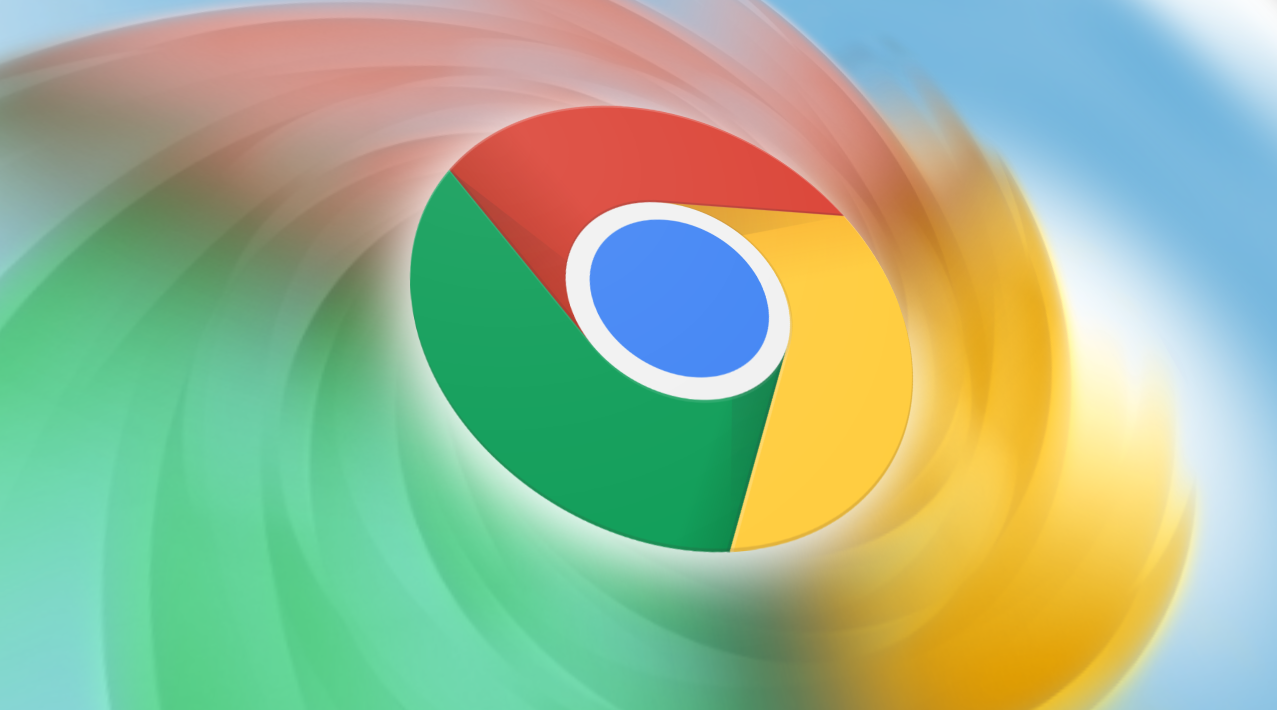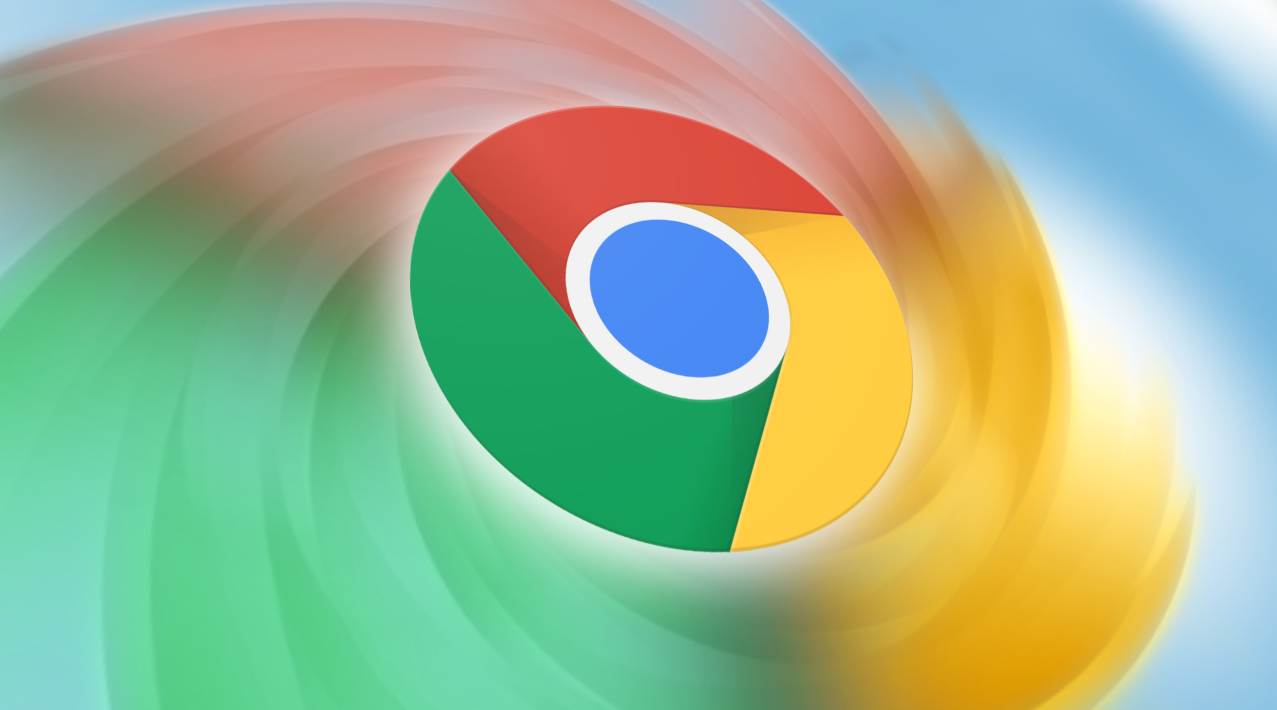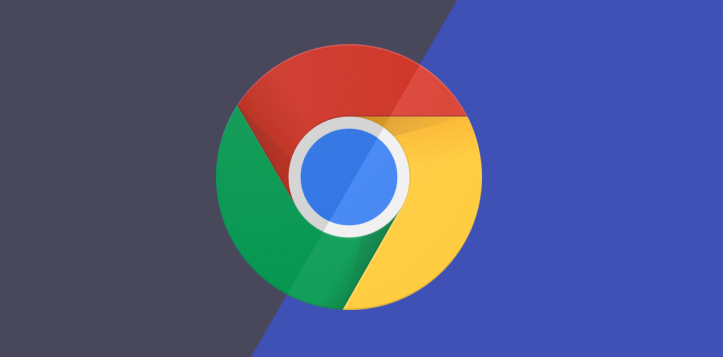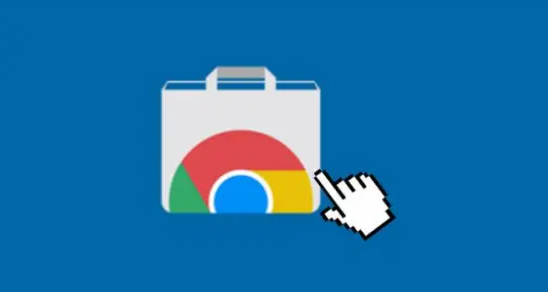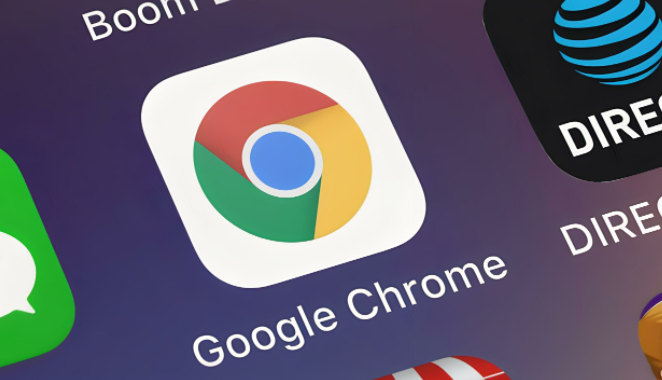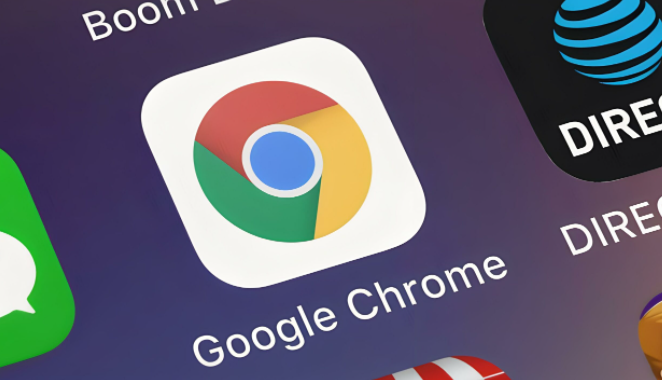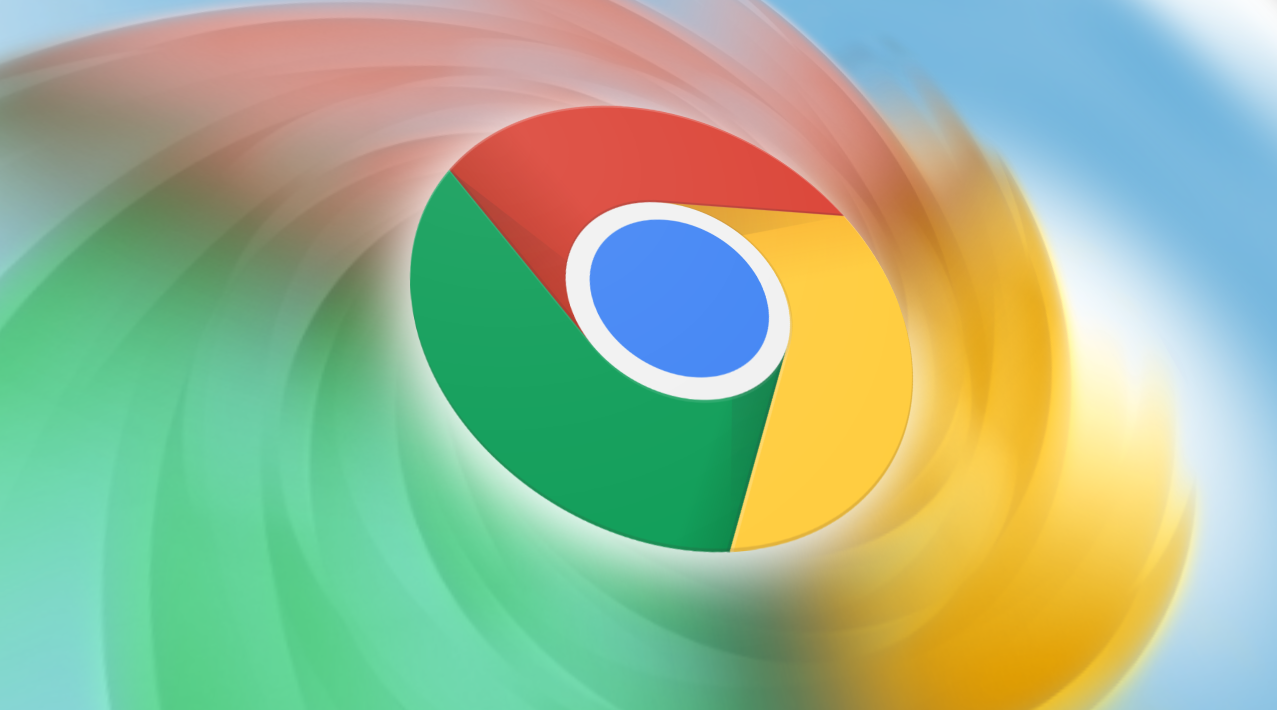
以下是谷歌浏览器视频播放卡顿排查与解决方案详解:
1. 网络连接检查:确保网络稳定且带宽充足,观看高
分辨率视频时尤其重要。可尝试切换网络环境,如从Wi-Fi切换到移动数据,或重启路由器以改善网络状况。若网络带宽不足,可联系网络服务提供商升级带宽。同时,关闭其他正在占用大量网络带宽的设备或应用程序,以确保谷歌浏览器有足够的带宽来流畅播放视频。
2.
清理缓存和Cookies:过多的缓存文件和Cookies可能影响浏览器性能,导致视频播放不流畅。定期清理它们可释放磁盘空间并提升浏览器响应速度。在谷歌浏览器中,点击右上角的菜单按钮,选择“更多工具”>“清除浏览数据”,然后选择要清除的内容(如缓存、Cookie等)和时间范围,最后点击“清除数据”按钮。
3. 禁用不必要的
扩展程序:某些浏览器扩展程序可能会消耗系统资源,从而导致视频播放卡顿。进入扩展管理页面,禁用不常用的扩展程序,释放更多资源给视频播放功能,有助于缓解卡顿现象。若禁用某个扩展后问题得到解决,可选择性地启用其他必要的扩展。
4. 调整视频播放设置:根据当前网络状况降低视频分辨率或帧率,以减少数据传输量,从而缓解卡顿现象。通常,在视频播放器的设置菜单中可找到画质调整选项,如选择“流畅”或“标清”画质模式。此外,部分视频平台还提供了其他优化选项,如关闭
硬件加速、调整GPU设置等,可根据需要进行调整。
5. 检查系统资源:关闭其他不必要的应用程序和标签页,以释放内存资源。可在
任务管理器中查看内存使用情况,并结束占用内存较大的进程。对于电脑配置较低的用户,可适当降低视频的分辨率和画质,以减轻系统负担。同时,确保显卡驱动已更新到最新版本,因为显卡负责处理视频的渲染工作,过时的驱动可能导致性能下降。
6. 更新浏览器版本:开发者通常会在新版本中修复已知的性能问题和漏洞,包括与视频播放相关的优化。可点击浏览器右上角的菜单按钮,选择“帮助”>“关于Google Chrome”,检查并安装可用更新。
7. 检查硬件设备:如果上述软件方面的操作都尝试过了,问题依旧存在,那就要考虑是不是硬件设备的问题了。比如电脑的显卡驱动是否需要更新,声卡是否正常工作等。可以通过设备管理器去查看相关硬件的状态,并进行相应的更新或调试操作。